视频转换为MP4的简单方法(快速将任何视频格式转换为MP4的实用技巧)
193
2025 / 07 / 26
在日常工作和学习中,我们经常会遇到需要编辑PDF文档的情况,而PDF格式的文档是一种无法直接编辑的格式。为了解决这一问题,本文将分享一个简便实用的方法,教您如何将PDF文档转换成可编辑的Word格式,帮助您更高效地进行文档编辑和修改。
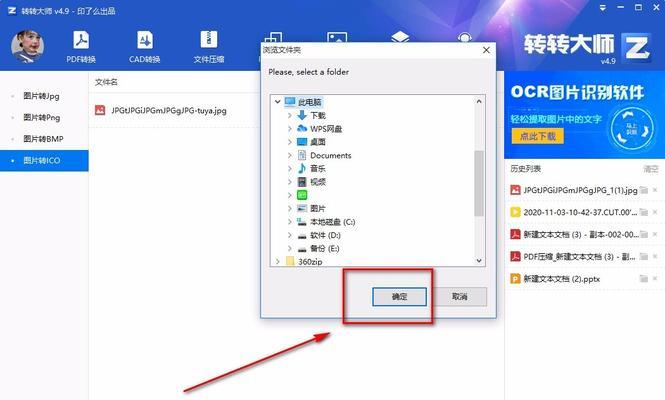
选择合适的PDF转Word工具,如AdobeAcrobatProDC
AdobeAcrobatProDC是一款功能强大且广泛使用的PDF编辑工具,它提供了将PDF转换成Word文档的功能。您可以在Adobe官网下载并安装该软件。
打开AdobeAcrobatProDC并导入需要转换的PDF文档
在AdobeAcrobatProDC中,选择“文件”菜单,然后点击“打开”,找到您需要转换的PDF文档并导入。
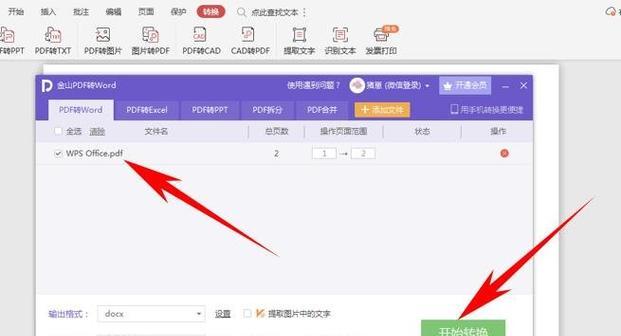
选择“导出PDF”选项
在AdobeAcrobatProDC中,点击“文件”菜单,选择“导出到”>“MicrosoftWord”>“Word文档”选项。
设置导出选项
在导出选项界面,您可以选择导出的Word版本、调整布局、设置图片质量等。根据自己的需求进行相关设置,并点击“确定”按钮。
选择保存位置和文件名
在弹出的对话框中,选择保存转换后的Word文档的位置和命名,并点击“保存”按钮。
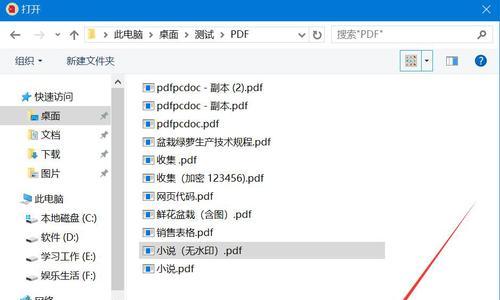
等待转换过程完成
AdobeAcrobatProDC将自动开始转换PDF到Word格式的过程,请耐心等待转换完成。
打开转换后的Word文档进行编辑
转换完成后,您可以使用MicrosoftWord或其他编辑软件打开转换后的Word文档,进行编辑、修改、格式调整等操作。
保存并备份转换后的Word文档
在编辑完成后,请及时保存并备份您的转换后的Word文档,以防止数据丢失或意外情况发生。
注意事项:转换后的文档可能需要进一步微调
由于PDF和Word两种格式之间的差异,转换后的文档可能需要进一步微调,例如调整字体、对齐方式等。请留意这些细节,以确保转换结果符合您的预期。
优化转换效果:处理复杂文档时的注意事项
对于包含复杂排版、多列布局或特殊符号的PDF文档,转换效果可能会受到影响。在这种情况下,您可以尝试使用更专业的PDF转换工具,或者手动调整转换后的Word文档。
批量转换PDF文档的方法
如果您需要批量转换PDF文档,可以使用AdobeAcrobatProDC的“动作向导”功能,设置批量转换的选项并一次性导出多个PDF文件。
其他PDF转Word工具推荐
除了AdobeAcrobatProDC,还有许多其他PDF转Word工具可供选择,如Online2PDF、Smallpdf、Nitro等。根据个人需求选择适合自己的工具。
PDF转Word的其他应用场景
PDF转Word不仅可以用于编辑文档,还可以用于提取文本、插入图片、修改格式等操作。根据您的实际需求,发掘更多PDF转Word的应用场景。
PDF转Word的好处和意义
通过将PDF文档转换成可编辑的Word格式,您可以更方便地进行文档修改、编辑和分享,提高工作效率和便捷性。
将PDF转换成Word文档是一项非常实用的技能,它能够帮助我们更高效地处理文档。通过选择合适的工具和正确操作步骤,您可以轻松将电子文档转换成可编辑格式,满足您的各种文档处理需求。不论是工作还是学习,掌握这一技能都能够为您节省时间和精力,提升工作效率。
